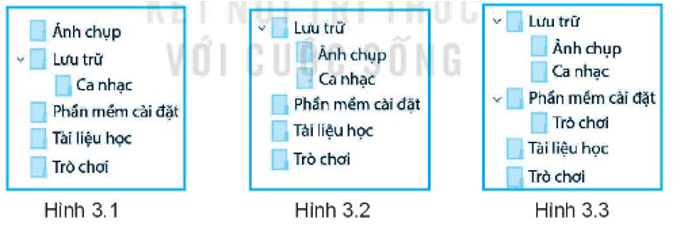Giải SBT Tin học 7 trang 11 Kết nối tri thức
Với Giải SBT Tin học 7 trang 11 trong Bài 3: Quản lí dữ liệu trong máy tính Sách bài tập Tin 7 Kết nối tri thức hay nhất, ngắn gọn sẽ giúp học sinh dễ dàng trả lời các câu hỏi & làm bài tập trong SBT Tin 7 trang 11.
Giải SBT Tin học 7 trang 11 Kết nối tri thức
Câu 3.7 trang 11 SBT Tin học 7: Sắp xếp thứ tự đúng theo các bước để sao chép một thư mục sang thư mục khác:
a) Mở thư mục muốn sao chép đến, nháy nút phải chuột vào chỗ trống ở khung bên phải cửa sổ phải cửa sổ File Explorer, chọn lệnh Paste (hoặc nhấn tổ hợp phím Ctrl + V).
b) Mở chương trình File Explorer bằng cách nháy chuột vào biểu tượng 
c) Nháy nút phải chuột vào thư mục cần sao chép chọn lệnh Copy (hoặc nhấn tổ hợp phím Ctrl + C).
Lời giải:
Thứ tự đúng là: b – c – a
Câu 3.8 trang 11 SBT Tin học 7: Em hãy nêu các bước thực hiện để di chuyển một thư mục
Lời giải:
Bước 1. Mở chương trình File Explorer bằng cách nháy chuột vào biểu tượng 
Bước 2. Nháy nút phải chuột vào thư mục cần di chuyển chọn lệnh Cut (hoặc nhấn tổ hợp phím Ctrl + X).
Bước 3. Mở thư mục muốn di chuyển đến, nháy nút phải chuột vào chỗ trống ở khung bên phải cửa sổ phải cửa sổ File Explorer, chọn lệnh Paste (hoặc nhấn tổ hợp phím Ctrl + V).
Câu 3.9 trang 11 SBT Tin học 7: Em hãy điền các từ/cụm từ: Delete, New/Folder, Rename vào chỗ trống phù hợp.
a) Muốn tạo một thư mục, trong cửa sổ File Explorer, em mở thư mục sẽ chứa thư mục mới, nháy nút phải chuột vào chỗ trống ở khung bên phải, chọn lệnh ………… và nhập tên thư mục mới.
b) Muốn xóa thư mục, em nháy nút phải chuột vào thư mục đó và chọn lệnh ………
c) Muốn đổi tên một thư mục, em nháy nút phải chuột vào thư mục đó và chọn lệnh ……, sau đó nhập tên mới cho thư mục.
Lời giải:
a) New/Folder
b) Delete
c) Rename
Câu 3.10 trang 11 SBT Tin học 7: Thực hành: Quan sát cấu trúc thư mục trong hình 3.1, hình 3.2, hình 3.3:
a) Hãy tạo các thư mục có cấu trúc như hình 3.1.
b) Di chuyển thư mục Ảnh chụp vào trong thư mục Lưu trữ như Hình 3.2.
c) Sao chép thư mục Trò chơi vào trong thư mục Phần mềm cài đặt như hình 3.3.
d) Đổi tên thư mục Tài liệu học thành Khám phá.
e) Xóa thư mục Trò chơi.
Lời giải:
a) Muốn tạo một thư mục, trong cửa sổ File Explorer, em mở thư mục sẽ chứa thư mục mới, nháy nút phải chuột vào chỗ trống ở khung bên phải, chọn lệnh New/Folder và nhập tên thư mục mới.
b)
Bước 1. Mở chương trình File Explorer bằng cách nháy chuột vào biểu tượng 
Bước 2. Nháy nút phải chuột vào thư mục Ảnh chụp chọn lệnh Cut (hoặc nhấn tổ hợp phím Ctrl + X).
Bước 3. Mở thư mục Lưu trữ, nháy nút phải chuột vào chỗ trống ở khung bên phải cửa sổ phải cửa sổ File Explorer, chọn lệnh Paste (hoặc nhấn tổ hợp phím Ctrl + V)
c)
Bước 1. Mở chương trình File Explorer bằng cách nháy chuột vào biểu tượng 
Bước 2. Nháy nút phải chuột vào thư mục Trò chơi chọn lệnh Copy (hoặc nhấn tổ hợp phím Ctrl + C).
Bước 3. Mở thư mục Phần mềm cài đặt, nháy nút phải chuột vào chỗ trống ở khung bên phải cửa sổ phải cửa sổ File Explorer, chọn lệnh Paste (hoặc nhấn tổ hợp phím Ctrl + V)
d) Chọn thư mục Tài liệu học sau đó nháy phải chọn lệnh Rename và nhập tên mới là Khám phá.
e) Chọn thư mục Trò chơi, nháy phải chuột chọn Delete.
Lời giải SBT Tin 7 Bài 3: Quản lí dữ liệu trong máy tính Kết nối tri thức hay khác: